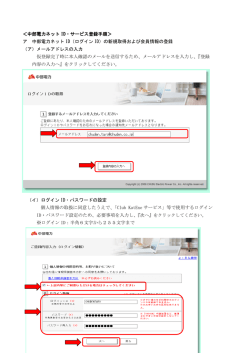USB顕微鏡取扱説明書
USB顕微鏡 取扱説明書 400-CAM037 2.仕様 セ ン サ 倍 撮 影 解 像 静止画保存形 接 続 方 対 応 O 付 属 本 体 サ イ ー 率 度 式 式 S 品 ズ 30万画素CMOSセンサー 最大200倍 (光学ズーム25∼200倍切替え) VGA (640×480) JPEG USB2.0 Windows 8.1・8・7・Vista・XP 本体、専用スタンド、 ドライバCD、取扱説明書 W110×D33×H33mm・約100g 3.各部の名称と働き ② セット内容 最初に ご確認 ください。 ●USB顕微鏡 ………………… 1台 ① ●専用スタンド …………………… 1台 ●ドライバCD-ROM …………… 1枚 ⑥ ⑤ ●取扱説明書・保証書(本書) …… 1部 ※万一、足りないものがございましたら、お買い求めの販売店にご連絡ください。 ④ ご使用前にこの取扱説明書をよくお読みください。 また、お手元に置き、いつでも確認できる様にしておいてください。 デザイン及び仕様については改良のため予告なしに変更することがございます。 本書に記載の社名及び製品名は各社の商標又は登録商標です。 ③ 1.使用上の注意 ●本製品の故障、またはその使用によって生じた直接、間接の損害につい ては弊社はその責を負わないものとします。あらかじめご了承ください。 ●本製品を分解・修理・加工・改造はしないでください。 ●本製品を水中や水のかかる場所、高温・多湿となる場所、ホコリや油煙な どの多い場所で使用・保管しないでください。 ●本製品に強い振動や衝撃、無理な力を与えないでください。また、濡れた 手で触らないでください。 ●お子様には本製品や付属品を触れさせないでください。また、運転中な ど注意力が必要な状況や不安定な場所では操作しないでください。 ●本製品のお手入れをする場合には、ベンジンやシンナーなどの揮発性有 機溶剤が含まれているものは使用しないでください。 ①キャプチャーボタン… 静止画を撮影することができます。 (※1) ② ズ ー ム ダ イ ヤ ル … 回転させるとズームができます。ピント調整に 使用してください。(※2) ③レンズ・LEDライト… 被写体に向けて撮影します。LEDライトは明るさ 調整可能です。 ④ U S B ケ ー ブ ル … パソコンのUSBポートに接続してください。 ⑤ 専 用 ス タ ン ド … スタンドに固定して撮影できます。本体の溝に取付 けます。ツマミをゆるめると角度調節が可能です。 ⑥明るさ調整ダイヤル… LEDの明るさを調整できます。 ※1:付属の専用ソフトを起動中のみ動作します。システムにより正常に動 作しない場合があります。 ※2:被写体にレンズ部分をピタリつけている場合、高倍率と低倍率の2ヶ所 でピントが合います。 4.専用ドライバ・ソフトのインストール 4.専用ドライバ・ソフトのインストール(続き) 付属のドライバ・ソフトをインストールする際は、他のアプリケーション などを全て終了させてから行ってください。 ①Windowsを完全に起動させ、付属のCD-ROMをCD-ROMドライブに セットしてください。 ④インストール先とインストール対象を選択します。インストール先を変更 する場合は「Browse」をクリックしてインストール先を変更してください。 ユーザー全員対象の場合は「Everyone」を選択してください。自分自身 のみ使用する場合は「Just me」を選択してください。 ②インストーラが自動的に起動し、下記のような画面が表示されます。 ※表示されない場合はCD-ROM内の「autorun.exe」を実行してください。 A B C D 「APP FOR WIN XP, VISTA, WIN 7」 Windows 7・Vista・XPでご使用の場合はA部をクリックしてください。 インストールを開始します。 「APP FOR WIN 8 SERIES」 Windows 8でご使用の場合はB部をクリックしてください。 インストールを開始します。 ⑤下記のような画面が表示されます。 「Next」をクリックしてください。 「User Manual」 C部をクリックすると、英語表記のマニュアルを表示します。 「Exit」 D部をクリックすると、画面を閉じます。 ※インストール中、以下のような警告が表示される場合があります。 「次の不明な発行元からのプログラムにこのコンピュータへの変更を許 可しますか?」 →「はい」をクリックしてください。 「次のプログラムにこのコンピューターへの変更を許可しますか?」 →「はい」をクリックしてください。 「Windows Vistaで "認識できないプログラムがこのコンピュータへの アクセスを要求しています」 →「許可(A) このプログラムを信用します。発行元がわかっているか、 こ のプログラムを以前使用したことがあります」をクリックしてください。 ③下記のような画面が表示されます。 「Next」をクリックしてください。 ⑥インストールが完了すると、下記のような画面が表示されます。 「Close」 をクリックしてください。 5.本製品の接続 6.使用方法(続き) ①専用ドライバ・ソフトのインストールが完了した後、本製品をパソコンの USBポートに接続してください。 USBポート <ズーム> ツールアイコンの「Zoom」をクリックします。 ※最大デジタル2倍ズームまで拡大することができます。 <全画面表示> ツールアイコンの「Preview」をクリックします。 解除するときはキーボードの「ESC」キーを押してください。 ②本製品は自動的に認識されます。 ※OSの設定などにより、認識が完了するまで数分かかる場合があります。 ③専用ソフト 「Digi-microscope Cam」を起動して使用してください。 6.使用方法 デスクトップ上に表示された「Digi-microscope Cam」をクリックしてく ださい。起動すると下記のような画面が表示されます。 ツールアイコン <設定> ツールアイコンの「Set-up」をクリックします。 設定画面が表示されます。 【設定画面(画像の調整タブ)】 レンズに映っている映像 <静止画撮影> ツールアイコンの「Snap」をクリック、または本体のキャプチャーボタンを 押します。 ※撮影された画像はデスクトップ上の「Digi Microscope Capture」内に 保存されます。 画質の設定を変更できます。 ご使用の地域の周波数に設定してください。 (東日本:50Hz、西日本:60Hz) 初期設定値に戻します。 7.保証規定・保証書 6.使用方法(続き) 【設定画面(カメラ制御タブ)】 1.保証期間内に正常な使用状態でご使用の場合に限り品質を保証しております。 万一保証期間内で故障がありました場合は、弊社所定の方法で無償修理いたします ので、保証書を本製品に添えてお買い上げの販売店までお持ちください。 2.次のような場合は保証期間内でも有償修理になります。 (1) 保証書をご提示いただけない場合。 (2) 所定の項目をご記入いただけない場合、 あるいは字句を書き換えられた場合。 (3) 故障の原因が取扱い上の不注意による場合。 (4) 故障の原因がお客様による輸送・移動中の衝撃による場合。 (5) 天変地異、 ならびに公害や異常電圧その他の外部要因による故障及び損傷。 3.お客様ご自身による改造または修理があったと判断された場合は、保証期間内での 修理もお受けいたしかねます。 4.本製品の故障、 またはその使用によって生じた直接、間接の損害については弊社はそ の責を負わないものとします。 5.本製品を使用中に発生したデータやプログラムの消失、 または破損についての保証 はいたしかねます。 6.本製品は医療機器、原子力設備や機器、航空宇宙機器、輸送設備や機器などの人命に 関わる設備や機器、及び高度な信頼性を必要とする設備や機器やシステムなどへの 組み込みや使用は意図されておりません。 これらの用途に本製品を使用され、人身事 故、社会的障害などが生じても弊社はいかなる責任も負いかねます。 またはご持参される場合の諸費用は、お客様のご負担となります。 7.修理ご依頼品を郵送、 8.保証書は再発行いたしませんので、大切に保管してください。 9.保証書は日本国内においてのみ有効です。 キリトリ線 保証書 設定変更できません。 型番 400-CAM037 シリアルナンバー お名前 お 客 様 暗所撮影時、明るさを補正します。 <効果> ツールアイコンの「Advance」をクリックします。 効果の設定画面が表示されます。 〒 ご住所 TEL 購入店名・住所・TEL 購 入 店 担当者名 保証期間 6ヶ月 お買い上げ年月日 年 月 日 【効果の設定画面】 ① ② ③ ④ ⑤ ⑥ ①None………… 通常の画像 ②Old Film……… 古い映画のような効果 ③Rain Drop…… 雨が降ったような効果 ④Radiate……… 放射状に広がる効果 ⑤Mirror wall…… 左半分の画像を鏡写しに表示 ⑥mirror Table… 上半分の画像を鏡写しに表示 本取扱説明書の内容は、予告なしに変更になる場合があります。 サンワダイレクト 〒700-0825 岡山県岡山市北区田町1-10-1 TEL.086-223-5680 FAX.086-235-2381 BF/AB/TTDaNo
© Copyright 2025